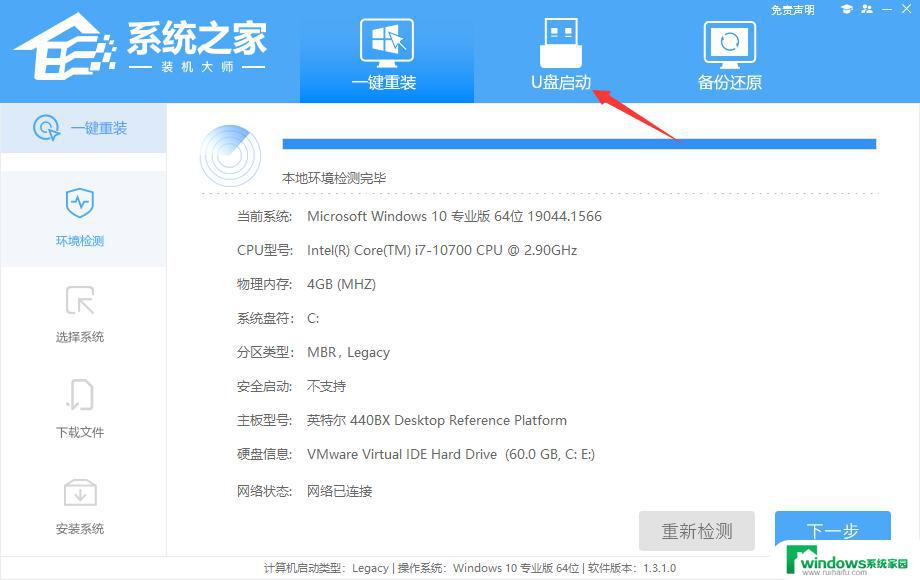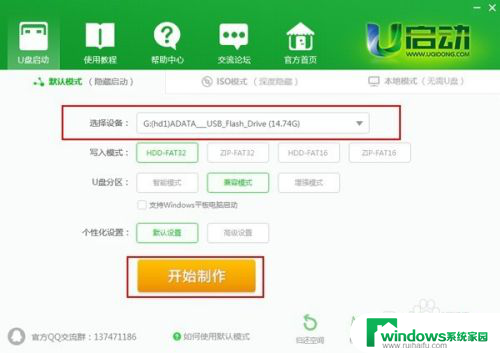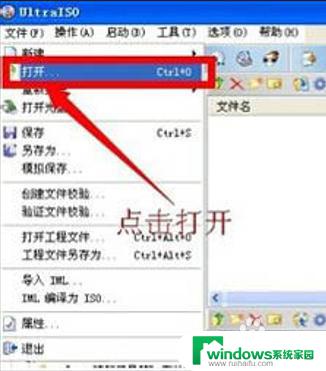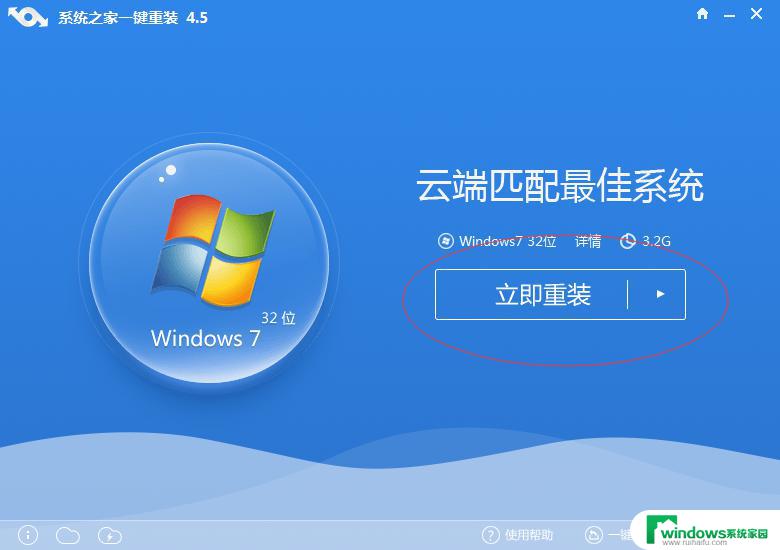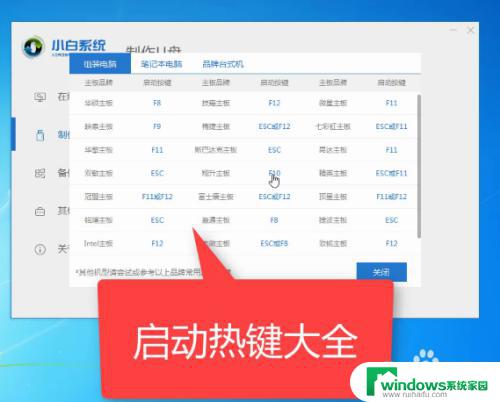重装系统怎么从U盘启动?教你一步步操作
重装系统怎么从u盘启动,在电脑使用过程中,我们有时会遇到各种问题,比如系统崩溃、病毒感染等,这时候重装系统成为了解决问题的常见方法之一,很多人对于重装系统的具体操作却不太了解。在众多的安装方式中,通过U盘启动系统备受推崇。到底如何通过U盘来启动重装系统呢?在本文中我们将详细探讨这个问题,并提供一些实用的步骤和技巧,帮助大家轻松实现从U盘启动系统的操作。
具体方法:
1. 在“U盘启动”界面中点击“快捷键”进行查询电脑的启动热键。
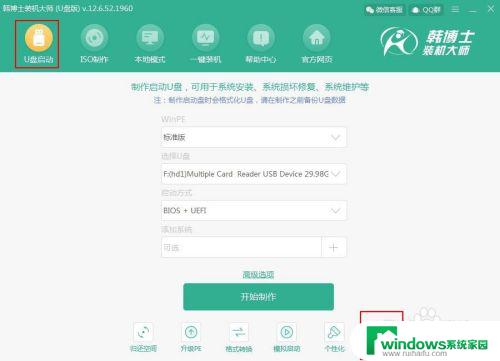
2.将制作完成的U盘启动盘插入电脑后开始重启电脑。在开机界面出现时猛戳启动热键进入设置界面,随后使用键盘的“↑”和“↓”移动选择带有“usb”选项回车进入。

3.在U盘系统维护工具界面中选择第一项进入即可。
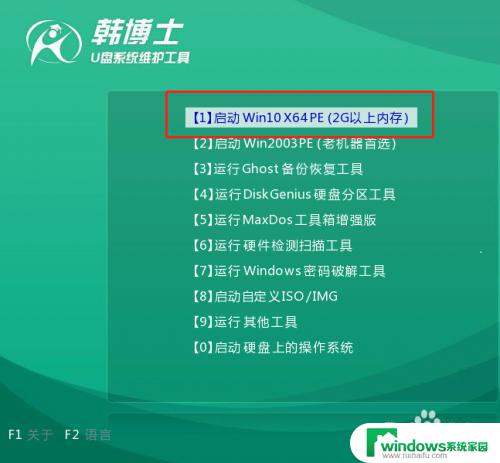
4.等电脑成功进入PE系统后,我以win10系统为例。在界面中选择win10系统文件点击“安装”即可。
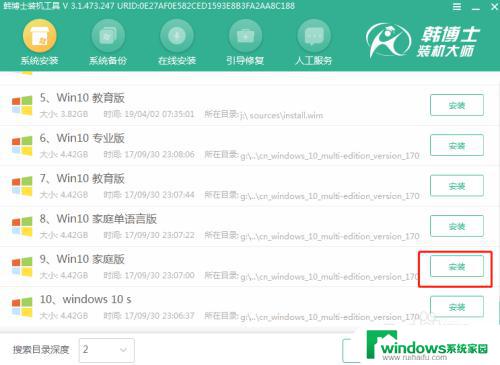
5.在以下界面选择win10系统文件的安装位置,最后点击“开始安装”。
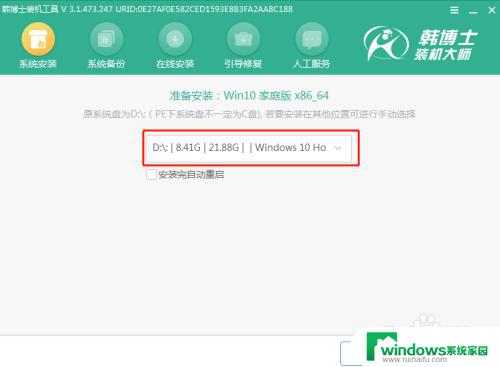
6.电脑开始进入安装win10系统状态,耐心等待安装完成即可。
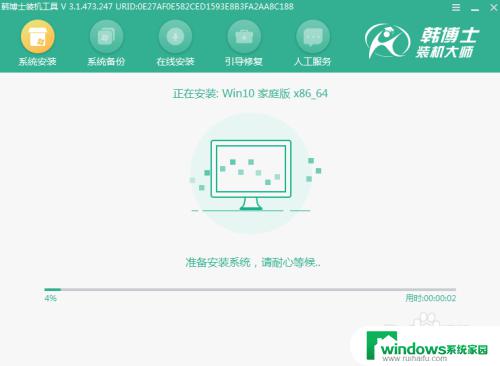
7.成功安装系统后拔掉U盘等外界设备,最后点击“立即重启”电脑。
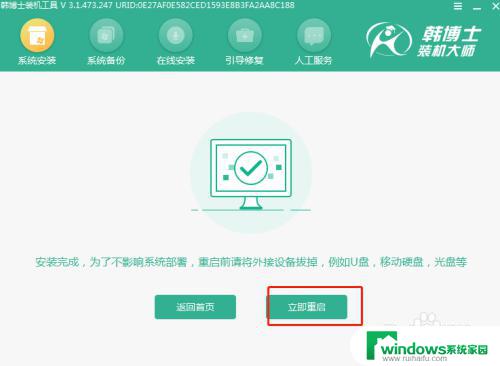
8.重启完成后电脑会进入win10桌面。此时U盘启动盘成功重装电脑系统,此刻你学会了吗?

以上就是从U盘启动的重装系统方法,如果您遇到同样的情况,请参照本文进行处理,希望这篇文章对您有所帮助。